
Do rysowania w Rzucie 2D/Głównym w Vectorworks dostępne jest rozbudowane środowisko robocze 2D, oferujące szeroką paletę narzędzi i poleceń. Również w przypadku projektów 3D (ewentualnie w kombinacji z 2D) Vectorworks oferuje środowisko robocze odpowiednio wyposażone na potrzeby modelowania.
Obiekty 2D mogą zostać utworzone albo na płaszczyźnie ekranowej (obiekty ekranowe), albo na płaszczyźnie warstwy projektowej (obiekty płaskie) - w zależności od wybranych trybów płaszczyznowych. Obiekty 3D zawsze posiadają właściwości płaszczyznowe.
● Płaszczyznę ekranową można porównać do ekranu komputera. Obiekty 2D narysowane na płaszczyźnie ekranowej to obiekty ekranowe, które po wybraniu widoku 3D tak jakby „unoszą” się, ponieważ pozostają w tej samej płaszczyźnie co ekran.
● Obiekty płaskie mają natomiast zdefiniowaną lokalizację w przestrzeni 3D. Jeśli obiekty 2D zostaną wyświetlone na aktywnej płaszczyźnie warstwy projektowej, Vectorworks umieści je na płaszczyźnie aktywnej warstwy projektowej lub na obróconej płaszczyźnie roboczej, zgodnie z wybranym widokiem 3D. W Vectorworks tego typu obiekty nazywamy obiektami płaskimi.

Domyślnie obiekty rysowane są jako obiekty płaskie. W widokach 3D obiekty płaskie wraz z atrybutami graficznymi wyświetlane są na płaszczyźnie warstwy projektowej, przez co stanowią element modelu 3D.
Obiekty 2D można tworzyć i edytować na dowolnych płaszczyznach i w dowolnych widokach. Aby umożliwić jednoczesną edycję kilku obiektów płaskich w widoku 3D, obiekty te muszą znajdować się na tej samej płaszczyźnie.
Kliknij dwukrotnie obiekt płaski, aby płaszczyznę roboczą zastąpić płaszczyzną, w której utworzono obiekt.
Narzędzie Rozdziel i polecenia Modyfikacja > Obróć > Obróć, 90° w lewo, 90° w prawo, Odbicie lustrzane w poziomie, Odbicie lustrzane w pionie działają tylko na płaszczyźnie ekranowej.
Mimo że większość obiektów 2D powinna w zasadzie być również obiektami płaskimi, niektóre obiekty działają sprawniej, jeśli zostaną utworzone jako obiekty ekranowe. I tak oto na przykład wszystkie elementy znajdujące się w arkuszach prezentacji będą z definicji zlokalizowane jednocześnie na płaszczyźnie ekranowej. Również obiekty utworzone jako obiekty tnące dla okien widoku są automatycznie wstawiane na płaszczyźnie ekranowej. Dodatkowo podczas tworzenia specjalnych symboli hybrydowych zaleca się tworzenie komponentów 2D symbolu na płaszczyźnie ekranowej, aby zapewnić odwzorowanie symbolu w rzucie 2D/głównym.
Lista rozwijana Aktywna płaszczyzna na Pasku widoku umożliwia wybór aktywnej płaszczyzny, w której będzie rysowany obiekt. W ten sposób można określić, czy obiekty 2D mają zostać utworzone jako obiekty płaskie, czy jako obiekty ekranowe. Dostępność płaszczyzn na liście zależy od różnych czynników: widoku, aktywnego narzędzia, występowania zapisanych płaszczyzn roboczych i ustawień samej płaszczyzny roboczej.
● Aby utworzyć obiekt płaski, zaznacz na liście rozwijanej Płaszczyznę warstwy projektowej.
● Aby utworzyć obiekt ekranowy, zaznacz na liście rozwijanej Płaszczyznę ekranową.
● Aby utworzyć obiekt płaski z zastosowaniem automatycznego wyboru płaszczyzny roboczej, zaznacz opcję Automatyczny (zob. Zagadnienie: Automatyczna płaszczyzna robocza).
Wybrana płaszczyzna robocza pozostanie aktywna aż do momentu jej zmiany.
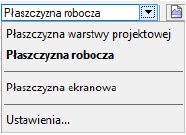
Zaznaczony obiekt 2D, który został utworzony na płaszczyźnie ekranowej, można przenieść do płaszczyzny warstwy projektowej i odwrotnie.
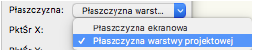
W zależności od przepływu pracy i preferencji dokumentu lista aktywnych płaszczyzn może zawierać tylko płaszczyznę ekranową albo tylko płaszczyznę warstwy projektowej. Lista aktywnych płaszczyzn w zakładce Obiekt palety Info zmienia właściwości płaszczyznowe zaznaczonych istniejących obiektów 2D.
|
|
Kliknij tutaj, aby uzyskać dostęp do szkolenia wideo na ten temat (wymagane połączenie z Internetem). |
W widoku 3D, jeżeli płaszczyzna ekranowa nie stanowi aktywnej płaszczyzny, obiekty takie jak: okręgi, prostokąty, zaokrąglone prostokąty, owale, łuki, polilinie i wieloboki można ekstrudować bezpośrednio po ich utworzeniu, posługując się w tym celu przyciskiem Ekstruzja na Paska trybów. Status tego przycisku ma zastosowanie do wszystkich wymienionych wcześniej narzędzi. Jeżeli dany tryb został aktywowany dla jednego z nich, będzie on aktywny również dla pozostałych. Pozwala on w prosty i szybki sposób tworzyć obiekty 3D na podstawie obiektów 2D, albo za pomocą ruchu kursora Kliknij i przeciągnij, albo poprzez wpisanie wartości ekstruzji na ruchomym pasku współrzędnych.
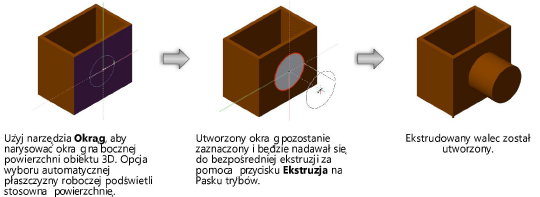
Gdy opcja wyboru automatycznej płaszczyzny roboczej została aktywowana, a tryb Ekstruzja zastosowany do odpowiedniego obiektu, możesz - naciskając klawisz Option (Mac) lub Alt (Windows) i poruszając myszką do zewnątrz (dodatnia wartość ekstruzji) - scalać bryły lub - poruszając myszką do wewnątrz (ujemna wartość ekstruzji) - wycinać bryły.
Tryb Ekstruzja jest dostępny tylko bezpośrednio po utworzeniu obiektu bazowego 2D - dopóki obiekt ten pozostanie zaznaczony. Jeżeli obiekt 2D zostanie odznaczony, jego późniejsza ekstruzja jest możliwa przy użyciu narzędzia Ekstruzja (zob. Modelowanie za pomocą narzędzia Ekstruzja). W niektórych przypadkach tryb Ekstruzja można także wyłączyć, na przykład podczas tworzenia kolejno kilku obiektów 2D. Tryb ten możesz aktywować i dezaktywować, klikając przypisany mu przycisk na Pasku trybów.
|
|
Kliknij tutaj, aby uzyskać dostęp do szkolenia wideo na ten temat (wymagane połączenie z Internetem). |
~~~~~~~~~~~~~~~~~~~~~~~~~